Лучшие альтернативы Windows Movie Maker
Microsoft прекратила выпуск одного из своих пакетов бесплатного программного обеспечения, Windows Essentials. В него вошли различные программы, в том числе программа для написания блогов, несуществующий MSN Messenger, Windows Live Mail и Movie Maker. Movie Maker упростил выполнение основных операций по редактированию видео. С помощью Movie Maker вы можете добавить вводный экран, титры, саундтрек, вырезать части видео, добавить визуальные фильтры, а затем поделиться этими видео на Facebook, YouTube, Vimeo, а также Flickr.
Если у вас все еще есть Movie Maker, вы можете продолжать его использовать, но если программа работает некорректно или вы получаете новый компьютер и не можете перенести программу, у вас не будет доступа к нему.
Вот список программ, которые лучше всего подходят для тех, кто хочет заменить возможности Movie Maker, включая наиболее важную функцию: эти приложения бесплатны.
01
из 04
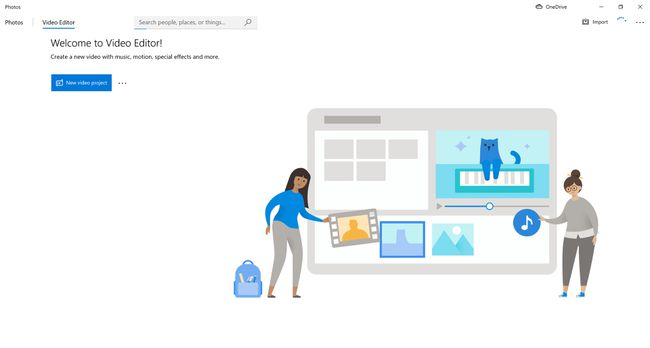
Что нам нравится
Удобный интерфейс.
Создавайте альбомы автоматически.
Простой просмотр и поиск фотографий.
Что нам не нравится
Нет поддержки выборочного фокуса или сшивания панорамы.
В Windows 10 спрятан видеоредактор приложения Microsoft Photos, который заменяет Movie Maker. По сравнению с Movie Maker эффекты и переходы улучшены. Однако у вас не так много контроля, потому что многодорожечные временные шкалы недоступны.
Используйте его, выбирая фотографии и видео и помещая их в последовательность. Затем обрежьте видеоклипы и примените фильтры, эффекты движения и заголовки. Вы даже можете добавить к своему видео 3D-эффекты. Наконец, добавьте саундтрек, и у вас есть готовый проект.
Новички и бывшие поклонники Movie Maker оценят, насколько просто использовать Microsoft Photos для их проектов редактирования видео. После сохранения видео вы можете поделиться им по почте или Одна нота или загрузите видео в свои любимые социальные сети.
Microsoft Photos совместима с Windows 10 и 8.
02
из 04
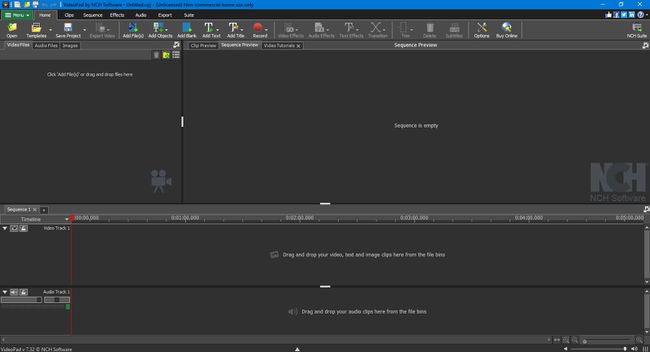
Что нам нравится
Совместимость с дополнительными инструментами для расширенного микширования звука и редактирования фотографий.
Позволяет редактировать треки без ограничений.
Что нам не нравится
Не хватает встроенных тем и шаблонов.
Нет автоматических создателей видео или слайд-шоу.
VideoPad Video Editor от NCH не похож на Movie Maker, но это надежная программа, которую вы можете использовать для редактирования домашнего видео и добавления музыкальной дорожки к нему.
В верхней части интерфейса VideoPad вы найдете основные команды редактирования, такие как добавление текста, отмена и повтор изменений, а также добавление пустых клипов. Есть даже функция записи экрана, если вы хотите создавать скринкасты.
VideoPad также предлагает аудио и видео эффекты, такие как вращение, дрожание, размытие движения, панорамирование и масштабирование и многое другое. Кроме того, есть звуковые эффекты, такие как искажение, усиление, нарастание и так далее. Он также имеет переходы для плавного появления и исчезновения с использованием всевозможных паттернов.
Как и в любой другой программе, вам придется изучить особенности VideoPad, чтобы понять, как она работает и как смешивать элементы.
Тем не менее, проявив немного терпения и желания обратитесь к онлайн-руководству пользователя, вы можете запустить его за несколько минут. Если вы не знаете, как использовать функцию, у NCH есть полезные видеоуроки.
VideoPad предлагает варианты обмена для отправки вашего видео на YouTube, OneDrive, Dropbox, а также Гугл драйв когда ваш проект будет завершен.
VideoPad имеет многоуровневые платные опции и не рекламирует свой бесплатный вариант, но вы можете загрузить VideoPad и использовать его бесплатно, если вы используете его для некоммерческого использования.
Video Pad Video Editor совместим с Windows 10, 8.1, 8, 7, Vista и Mac OS X 10.5 или выше.
03
из 04
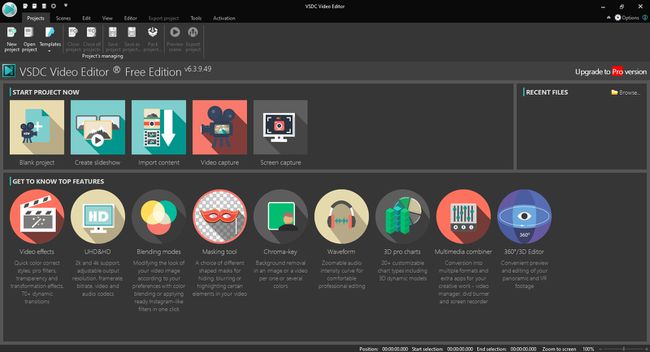
Что нам нравится
Поддерживает вывод и редактирование 4K.
Очень легкая установка.
Форматы вывода в один клик для большинства сайтов социальных сетей.
Что нам не нравится
Невозможно предварительно просмотреть видео в редакторе временной шкалы.
Нет поддержки для нескольких камер, отслеживания движения или 3D.
Бесплатная версия VSDC Video Editor начинается с множества опций, таких как пустой проект, создание слайд-шоу, импорт контента, захват видео или захват экрана. Также есть большой экран, предлагающий вам перейти на платную версию каждый раз, когда вы открываете программу. Закройте или выберите Продолжать игнорировать.
Для любого, кто редактирует видео, самый простой способ начать - выбрать Импортировать контент и выберите видео, которое хотите отредактировать, на жестком диске. Как только вы начнете работать, вы увидите, что VSDC более сложен, чем Movie Maker, но если вы наведете курсор на кнопку, он сообщит вам свое имя.
Функции, которые вы будете использовать, включают фильтры, видеоэффекты, звуковые эффекты, добавление музыки, обрезку видео и добавление текста или субтитров. Что хорошо в VSDC, так это то, что можно легко сместить точку, с которой начинается музыкальная дорожка. Поэтому, если вы хотите, чтобы он запускался через несколько секунд после запуска видео, щелкните и перетащите полосу, представляющую аудиофайл.
После того, как ваш проект настроен так, как вам нравится, вы можете экспортировать его, используя определенный видеоформат, и изменить разрешение для определенных размеров экрана, таких как ПК, iPhone, Интернет, DVD и другие.
VSDC Video Editor совместим с Windows 10, 8, 7 и Vista.
04
из 04
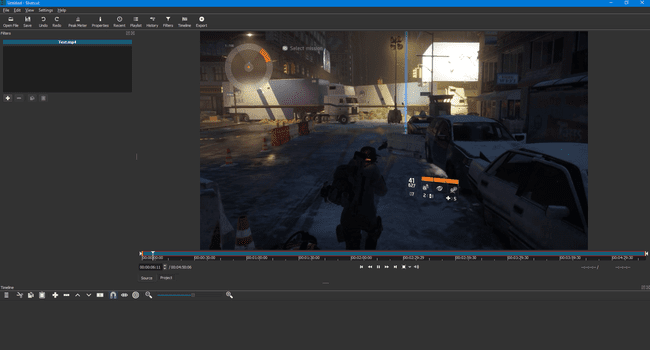
Что нам нравится
Удивительное количество функций для бесплатной программы.
Поддерживает множество форматов вывода.
Что нам не нравится
Ограниченный выбор переходов.
Интерфейс может показаться сложным для неопытных пользователей.
Если вы ищете что-то более сложное, чем Movie Maker, но при этом простое в использовании и понимании, обратите внимание на Shotcut. Эта бесплатная программа с открытым исходным кодом имеет базовый интерфейс в верхней части окна с различными функциями, включая представление временной шкалы и такие фильтры, как постепенное появление и исчезновение звука и видео. Как и в других программах для редактирования видео, вы можете установить начало и конечную точку на счетчике времени в главном рабочем окне.
Эта программа не так проста в использовании и понимании, как Movie Maker. Тем не менее, потратив немного времени, вы сможете во всем разобраться. Например, если вы хотите добавить фильтр, выберите Фильтры, а затем на появившейся боковой панели выберите плюс кнопка. Это предоставляет большое меню фильтров, разделенных на три категории: избранное, видео и аудио. Shotcut может добавлять эти автоматические фильтры на лету, сразу же отражая ваши изменения.
В Shotcut отсутствуют какие-либо простые функции загрузки в популярные веб-службы, но он позволяет экспортировать видео во многие форматы, начиная с обычных. Файлы MP4 к неподвижным изображениям в JPEG или PNG форматы.
Shotcut совместим с Windows 10, 8.1, 8 и 7.
